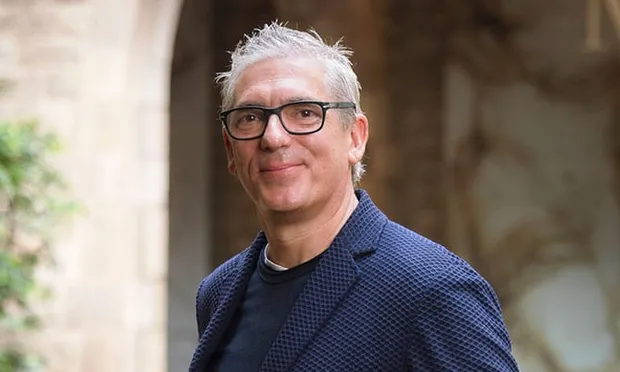Com fer una factura electrònica amb b2brouter, pas a pas
Comparteix
La facturació electrònica pot semblar complicada, però és senzilla un cop et familiaritzes amb aquesta plataforma.
Facturae, FACe, certificat digital... Quan no estàs avesat a fer factures, pot semblar una odissea, però si fas servir alguna de les plataformes que ofereixen el sevei per enviar-les, no és tan complicat. Expliquem com fer una factura amb b2brouter, que és només una de les opcions per facilitar aquesta feina farragosa a les entitats i els seus proveïdors.
Com registrar-te
Cal clicar a Registreu-vos gratis a la part superior dreta de la pàgina principal. Seguidament, us demanarà que introduïu el vostre correu electrònic i una contrassenya.
Empreses
Al menú superior hi trobareu diferents opcions. En primer lloc heu d'accedir a Empreses i crear un Nou client o proveïdor en cas que no el tingueu creat ja. Us demanarà que indiqueu el país on està situada l'entitat o administració i el NIF. El més probable és que us aparegui una pantalla amb informació sobre el client ja autocompletada però si no ha introduït les dades és possible que us demani que ho feu vosaltres. Només és obligatori escriure-hi el nom o raó social i el correu electrònic. Un cop heu confirmat les dades, cliqueu a finalitzar.
Factures
Ara que ja heu introduït les dades del client o proveïdor, ja podeu accedir a Factures des del menú superior i clicar a Nova i Factura per generar-ne una. Al desplegable Seleccionar un client clicareu sobre el client o proveïdor que heu introduït, i premereu Continuar.
Dades generals
Si heu seguit tots els passos, sou dins del model de factura, a l'apartat de Dades generals, que s'ha generat amb les dades del client o proveïdor corresponent. Aquí només caldrà que hi poseu obligatòriament el número de factura segons la sèrie anual i la data d'emissió. Si és una factura per a l'administració, s'haurà d'omplir també la unitat tramitadora, l'òrgan gestor i l'oficina comptable.
Veureu que hi ha molts camps a omplir amb moltes possibilitats com data d'aplicació d'impostos, número de comanda, contracte i albarà, que és probable que no calgui omplir si el que factureu és un servei.
Línies
Ara que teniu les dades generals, accediu a la segona pestanya del menú superior: Línies.
En primer lloc, haureu de seleccionar el tipus d'impostos que us pertoca pagar. Si sou una entitat no s'aplicarà l'IRPF, però si sou una persona física que factura un servei a una entitat haureu d'aplicar l'impost, que actualment és del 15%.
També haureu d'especificar l'IVA, a menys que estigueu exempts. Si ho esteu podeu especificar-ne el motiu. Per exemple, no estan subjectes a aquest impost els serveis prestats a les cooperatives de treball associat per part dels socis ni els prestats a altres cooperatives pels socis de treball. També n'està exempt l'ensenyament a centres públics o privats autoritzats i els serveis professionals prestats per artistes plàstics, escriptors, col·laboradors literaris i gràfics.
Seguidament, haureu d'omplir la descripció del servei ofert, la quantitat que per defecte serà 1 unitat, i el preu acordat amb l'entitat.
La versió gratuïta de la plataforma només permet facturar un servei i, per tant, només us deixarà omplir una línia.
Si cal posar una nota a la factura o una nota legal, les podeu afegir als camps corresponents.
Forma de pagament
Per últim, heu d'accedir a la pestanya Forma de pagament al menú superior i seleccionar si voleu domiciliar la factura o cobrar-la en efectiu, o qualsevol de les altres opcions. També haureu de seleccionar la data de venciment. La llei marca que s'han de pagar a 30 dies, però la data es pot acordar amb l'entitat sempre que no superi els 60 dies.
El menú superior permet també afegir descomptes, afegir documents addicionals i indicar una adreça d'entrega, opcions que probablement tampoc farem servir a l'hora de facturar un servei.
Un cop heu especificat la forma de pagament, ja teniu la factura completada i podeu clicar Guardar i vista prèvia.
Enviar
Ja ho teniu, només heu de clicar Enviar! Abans, però, comproveu que les dades siguin correctes i que no us hagin demanat afegir alguna nota i se us hagi oblidat. Podeu tornar a editar-la accedint a Modificar i també us la podeu descarregar en formats diferents com pdf i xml per guardar-la amb el vostre registre de factures.
A la primera pestanya del menú superior, Resum, podràs fer el seguiment de totes les factures enviades i veure si han estat acceptades, registrades i pagades. A més, b2brouter ofereix un servei gratuït de consultes.